Hauptinhalt:
![]() Über den Autor
Über den Autor
![]() Reviews und Preise
Reviews und Preise
Suchen Sie nach einer Methode, den Mauszeiger ausblenden zu können? Es wird benötigt, wenn Sie Netflix ansehen oder Gameplay auf einer Plattform spielen. Die einfachste Methode besteht darin, es aus der Ansicht zu verschieben. Es gibt jedoch Zeiten, in denen diese Methode nicht funktioniert. Dann benötigen Sie ein nützliches Werkzeug, um damit umzugehen. Sobald Sie dieses Tool verwenden, können Sie Mauskursor unsichtbar machen. Folgen Sie nun diesem Beitrag, um weitere Informationen zum einfachen Ausblenden des Mauszeigers zu erhalten.
| Methode | Wirksamkeit | Schwieriges Level |
| Ändern Sie die Windows-Einstellungen | Mittel – Blenden Sie den Mauszeiger aus, indem Sie die Größe ändern. | Einfach |
| AutoHideMouseCursor | Hoch – Bietet viele Optionen zum Ausblenden Ihres Mauszeigers. | Mäßig |
Mauszeiger ausblenden, ohne die Anwendung herunterzuladen
Der einfachste Weg, die Maus unter Windows 10 verschwinden zu lassen, besteht darin, sie an den rechten und unteren Bildschirmrand zu bewegen. Wenn Sie einen Film oder etwas Ähnliches ansehen, verwenden Sie diese Standardmethode, um die Maus auszublenden. Dies ist die zeitsparendste Methode, da Sie keine Software herunterladen müssen. Allerdings funktioniert diese Methode manchmal nicht, wenn Sie eine spezielle Plattform öffnen.
Sie können Ihre Maus auch auf die Windows-Standardeinstellungen einstellen. Abhängig von Ihrem Betriebssystem wird die Schnittstelle unterschiedlich sein. Suchen Sie nach Einstellungen, um den Cursor auszuwählen. Wenn es dann eine Option gibt, mit der Sie den Cursor verschwinden lassen können, können Sie darauf klicken. Gleichzeitig ist es immer noch nicht die beste Möglichkeit, den Mauszeiger automatisch auszublenden.
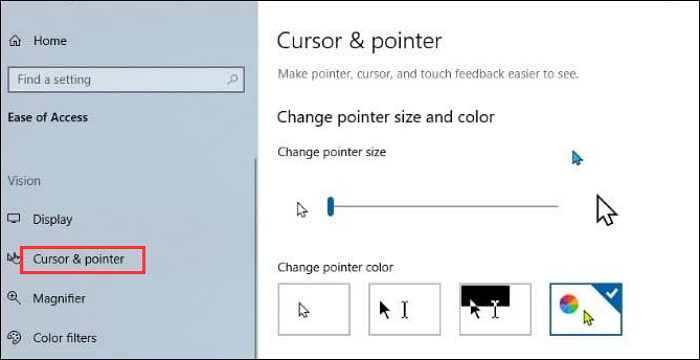
😎Bonus-Tipps: >> Bildschirm aufnehmen mit einem ausgeblendeten Mauszeiger unter Windows
Blenden Sie den Mauszeiger aus mit einer Drittanbietersoftware
Um den Mauszeiger effizient automatisch auszublenden, verwenden Sie Software von Drittanbietern. Installieren Sie ein Tool namens AutoHideMouseCursor für Windows und befolgen Sie die nachstehende Anleitung. Dieses Tool bietet viele Vorteile, z. B. die Möglichkeit, den Mauszeiger in einer einstellbaren Zeitspanne auszublenden. Diese Funktion zum automatischen Ausblenden des Mauszeigers ist für Windows 10 und einige ältere Versionen geeignet.
Hauptmerkmale dieses Tools:
- Stellen Sie die Zeit ein, bevor der Mauszeiger verschwindet
- Geringe CPU-Auslastung, um Platz auf Ihrem Computer zu sparen
- Nützliches Windows-Tool mit einfacher Benutzeroberfläche
Hier ist eine Liste mit Schritten zum Ausblenden des Mauszeigers:
Schritt 1. Laden Sie dieses Tool von der offiziellen Website herunter. Klicken Sie dann auf die Datei, um die Software auszuführen. Jetzt sollten Sie die einstellbare Zeit einstellen, da diese Anwendung eine Standardzeit festlegt. Je nach Bedarf können Sie die Zeitverzögerung mit dem Schieberegler steuern.
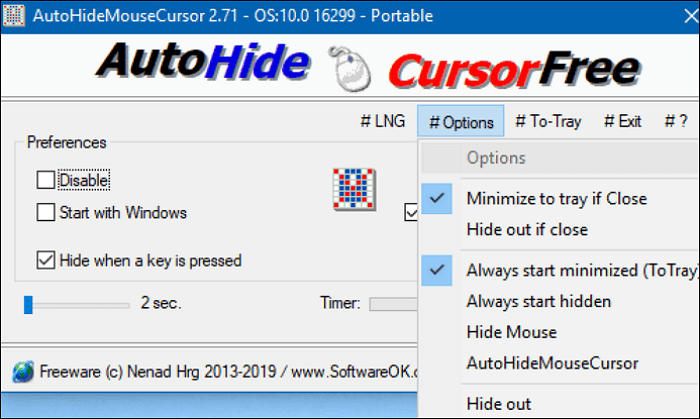
Schritt 2. Siehe „Ausblenden, wenn eine Taste gedrückt wird“ auf der Hauptoberfläche dieses Tools. Wenn Sie auf diese Option klicken, wird der Mauszeiger ausgeblendet. Um es erneut anzuzeigen, bewegen Sie die Maus.
Schritt 3. Um diese Anwendung besser bedienen zu können, platzieren Sie dieses Tool in der Zwischenzeit oben in Ihrem Anwendungsmenü. Wenn ja, kann Ihr ausgeblendeter Cursor beim Betrachten von Vorteil sein.
Bonus-Tipps: Nehmen Sie den Bildschirm auf mit einem ausgeblendeten Mauszeiger unter Windows
Eine effiziente Möglichkeit, den Bildschirm mit ausgeblendeten Mauszeigern aufzunehmen, ist die Verwendung eines Bildschirmrekorders wie EaseUS RecExperts. Dieser Windows-Bildschirmrekorder kann das Bildschirmaufnahmevideo exportieren, ohne den Mauszeiger anzuzeigen. Es ist hilfreich, einen Film oder ein Online-Meeting aufzuzeichnen, da der Mauszeiger die wesentlichen Punkte stören kann. Außerdem können Sie diese Funktion über die einfache Benutzeroberfläche ganz einfach einstellen. Die Schritt-für-Schritt-Anleitung finden Sie unten.
Nach der Installation können Sie viele fantastische Funktionen nutzen, die über die Bedienung des Cursors hinausgehen. Es hilft, den Bildschirm und die Webcam zu erfassen und den Ton vom System oder Mikrofon aufzuzeichnen. Wenn Sie einen Film auf Online-Plattformen ansehen, ist es möglich, ihn als Video aufzunehmen. In der Zwischenzeit können Sie einen Screenshot Ihres gespeicherten Audios erstellen.
Nutzen Sie die Chance und starten Sie die Bildschirmaufnahme mit einem ausgeblendeten Cursor! Es ist keine Registrierung erforderlich.
Hauptmerkmale dieses leistungsstarken Bildschirmrekorders:
- Ermöglichen Sie in den erweiterten Einstellungen das Ein- und Ausblenden des Mauszeigers
- Nehmen Sie Desktop-Audio und Mikrofonton auf
- Exportieren Sie das gespeicherte Audio in verschiedene Formate wie MP3, AAC, WAV usw.
- Nehmen Sie Bildschirm und Webcam gleichzeitig auf
- Stellen Sie die Countdown-Zeit ein, bevor Sie mit der Aufnahme beginnen
Hier ist eine Liste der Schritte zum Aufzeichnen des Bildschirms mit der ausgeblendeten Maus:
Schritt 1. Starten Sie EaseUS RecExperts und klicken Sie auf die Schaltfläche „Einstellungen“, die wie eine Nuss in der oberen rechten Ecke aussieht.

Schritt 2. Wenn das Fenster „Einstellungen“ erscheint, klicken Sie in der linken Seitenleiste auf „Maus“. Deaktivieren Sie anschließend das Kontrollkästchen „Mauszeiger anzeigen“ und klicken Sie auf „OK“.
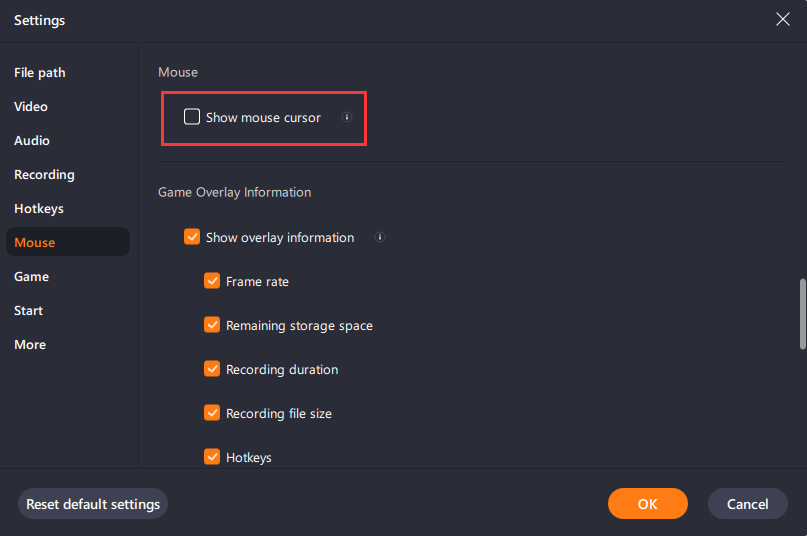
Schritt 3. Gehen Sie zurück zur Hauptoberfläche, wählen Sie den Aufnahmebereich und klicken Sie auf REC, um Ihre Aufnahme zu starten. Sobald Sie fertig sind, können Sie unten links auf „Aufnahmen“ klicken, um die aufgezeichneten Videos anzuzeigen.

Mit diesem leistungsstarken Tool ist es ganz einfach, den Bildschirm zu erfassen, ohne die Maus zu zeigen. Es bietet Ihnen die Möglichkeit, mit Ihrem Bildschirm und Audio umzugehen und einen Screenshot zu erstellen.
FAQs zum Ausblenden des Mauszeigers
Hier sind einige häufig gestellte Fragen aus der Öffentlichkeit. Sie können sie sich ansehen, wenn Sie die gleichen Probleme haben.
1. Wie mache ich meinen Mauszeiger unsichtbar?
Sie können den AutoHideMouseCursor für Windows verwenden.
1. Laden Sie AutoHideMouseCursor auf Ihren PC herunter. Dann öffnen Sie es.
2. Klicken Sie auf „Ausblenden, wenn eine Taste gedrückt wird“, wenn Sie die Option sehen.
3. Nach dem Klicken wird der Mauszeiger ausgeblendet.
2. Wie verstecke ich den Mauszeiger in Windows 10?
Zunächst können Sie zur Systemsteuerung gehen. Suchen Sie dann die Option zum Symbol Maus. In den Mauseigenschaften sollten Sie Tab auswählen. Damit können Sie den Zeiger beim Tippen ausblenden.
Ist der Artikel hilfreich?
Updated von Katrin
Jahrgang 1992; Studierte Mathematik an SISU, China; Seit 2015 zum festen Team der EaseUS-Redaktion. Seitdem schreibte sie Ratgeber und Tipps. Zudem berichtete sie über Neues und Aufregendes aus der digitalen Technikwelt.
Written von Maria
Maria ist begeistert über fast allen IT-Themen. Ihr Fokus liegt auf der Datenrettung, der Festplattenverwaltung, Backup & Wiederherstellen und den Multimedien. Diese Artikel umfassen die professionellen Testberichte und Lösungen.
Bewertungen
-
"EaseUS RecExperts ist ein einfach zu bedienend und bietet umfassende Funktionen. Der Recorder kann neben dem Geschehen auf Ihrem Bildschirm auch Audio und Webcam-Videos aufnehmen. Gut gefallen hat uns auch, dass es geplante Aufnahmen und eine Auto-Stopp-Funktion bietet."
Mehr erfahren -
"EaseUS RecExperts bietet die umfassenden Lösungen für die Aufzeichnung und die Erstellungen von Screenshots Ihres Bildschirms, die Sie für eine Vielzahl von persönlichen, beruflichen und bildungsbezogenen Zwecken verwenden können."
Mehr erfahren -
"Für unserer YouTube-Videos ist ein Bildschirmrekorder sehr nützlich. Wir können die Aktivitäten in Photoshop oder Lightroom einfach aufnehmen. Kürzlich habe ich die Bildschirm-Recorder von EaseUS getestet und sie ist bei weitem die beste, die ich bisher verwendet habe."
Mehr erfahren
Verwandete Artikel
-
10 beste webbasierte Online-Bildschirmrecorder [2024 aktualisierte Liste]
![author icon]() Maria/Jun 26, 2024
Maria/Jun 26, 2024
-
Wie kann man den Super Bowl ohne Kabelfernsehen anschauen?
![author icon]() Maria/Jun 26, 2024
Maria/Jun 26, 2024
-
Bildschirmaufnahme auf dem iPhone XR [3 Wege]🔥🔥
![author icon]() Maria/Jun 26, 2024
Maria/Jun 26, 2024
-
Clipping-Software für Palworld [2024 Empfehlungen]
![author icon]() Maria/Jun 26, 2024
Maria/Jun 26, 2024

EaseUS RecExperts
- Den Bildschirm mit Audio aufnehmen
- Die Webcam aufnehmen
- Die PC-Spiele reibungslos aufnehmen
Hot Artikel